
이 소프트웨어는 드라이버를 계속 실행하여 일반적인 컴퓨터 오류 및 하드웨어 오류로부터 안전하게 보호합니다. 간단한 3 단계로 모든 드라이버를 확인하세요.
- DriverFix 다운로드 (확인 된 다운로드 파일).
- 딸깍 하는 소리 스캔 시작 문제가있는 모든 드라이버를 찾습니다.
- 딸깍 하는 소리 드라이버 업데이트 새 버전을 얻고 시스템 오작동을 방지합니다.
- DriverFix가 다운로드되었습니다. 0 이번 달 독자.
Surface Pro 장치가 의미하는 모든 좋은 점에도 불구하고 많은 사람들이 장치에 대해 불평하는 한 가지 잔소리는 화면이 노랗게 변함. 즉, Surface 화면이 노란색으로 변하는 것은 이것이 문제의 결과가 아니라는 점을 고려할 때 정확히 결함이 아닙니다. 하드웨어 오류.
오히려 그것은 소프트웨어 기원이며 편안한 독서 경험을 허용하는 의도적 인 디자인 기능입니다. 즉, 이 기능은 화면에서 읽을 때 눈의 피로를 덜어 주도록 설계되었습니다.
즉, 항상 옅은 노란색보다 화면의 원래 푸르스름한 색조를 선호하는 사람들이 있으며 여기서 좋은 점은 이것이 매우 가능하다는 것입니다.
Surface 장치의 노란색 화면 문제를 해결하는 솔루션
1. 내장 된 블루 라이트 필터 끄기
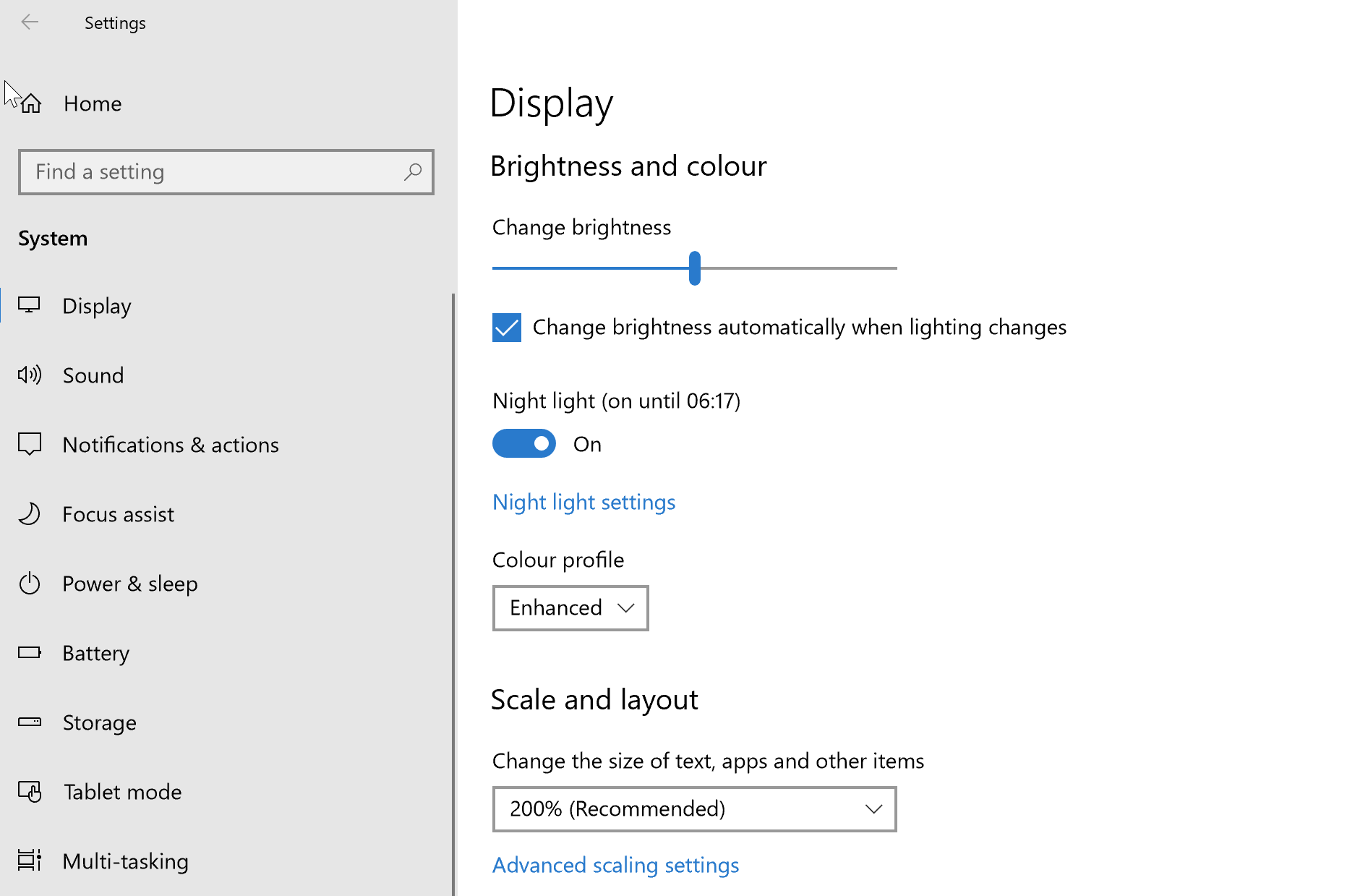
이것은 통합 Windows 10 기능이며 실제로 스트레스없는 독서를 돕기 위해 존재합니다. 이것은 다시 블루 라이트 차단 블루 라이트가 해롭고 실제로 숙면에 해롭다는 최근 연구 결과에 따라
그러나 노란색 색조를 제거하는 데 여전히 지옥이 필요하다면 다음 단계를 따르십시오.
- 클릭 스타트 > 설정 > 체계.
- 고르다 디스플레이 왼쪽의 옵션에서.
- 확인하십시오 야간 조명 로 설정됩니다 의 위에 위치.
- 비녀장 야간 조명 ~로 떨어져서 위치.
- 이렇게하면 공장 설정에 따라 디스플레이가 표시됩니다.
그러나 여전히 유지하는 것이 좋습니다 야간 조명 켜짐 눈의 스트레스를 덜어줍니다. 클릭 할 수 있습니다. 야간 조명 설정 원하는대로 기능을 미세 조정하려면 밤의 색온도 덜 눈에 띄는 노란색 색조를 허용하려면 슬라이더를 왼쪽으로 이동합니다.
그만큼 야간 조명 설정 한편, 원하는 경우 수동으로 시간을 설정할 수도 있지만 해당 지역에 적용되는 일몰 및 일출 시간에 자동으로 조정되도록 예약되어 있습니다.
2. 새 소프트웨어 설치 롤백
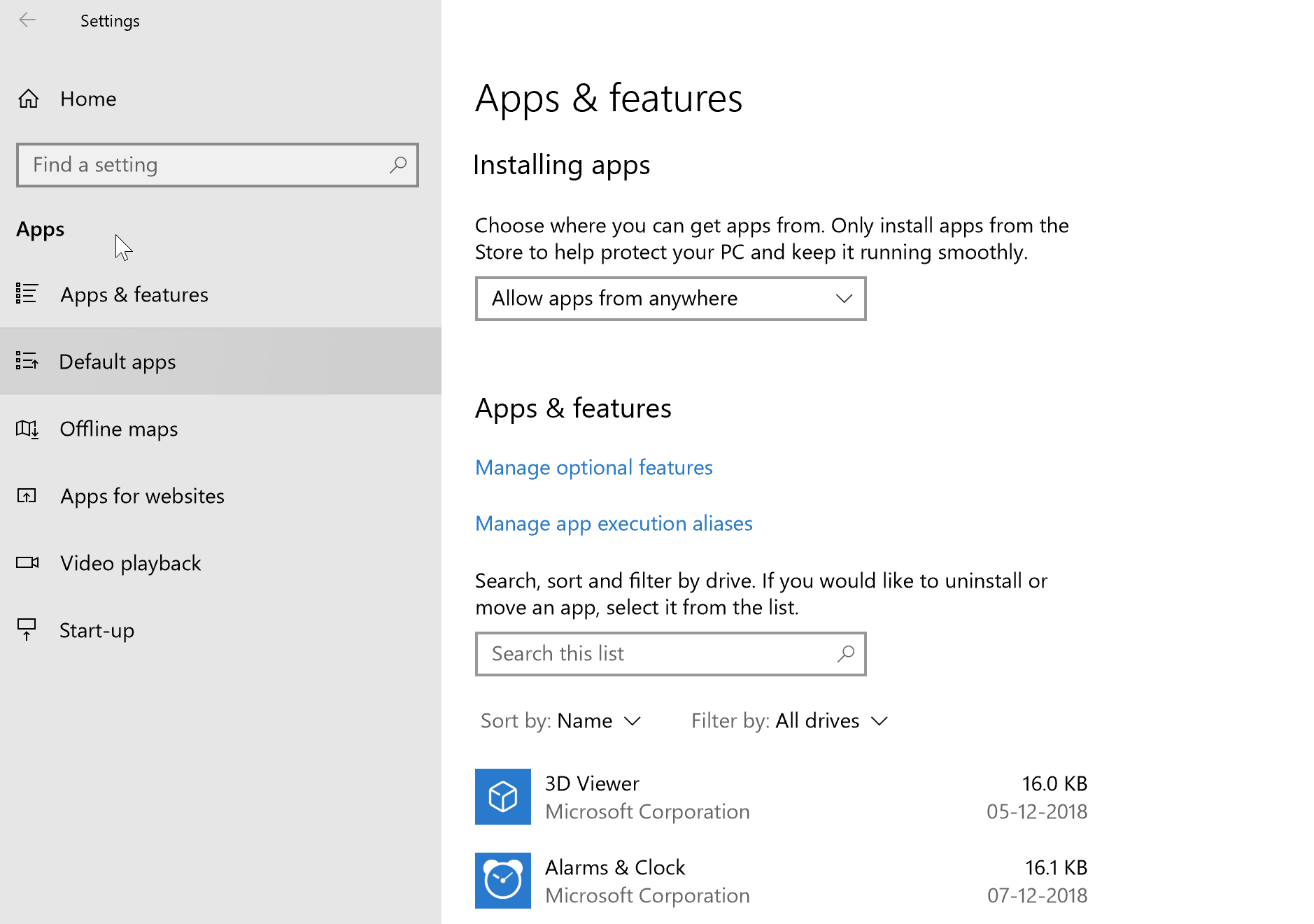
최근에 새 소프트웨어를 설치했는지 확인하십시오. 최근에야 Surface 화면이 노란색으로 바뀌기 시작한 경우 특히 그렇습니다. 특히 독서 또는 e- 리더 소프트웨어에는 유해한 청색광이있는 특수 독서 모드가 있습니다. 노란색은 유병률을 갖도록하면서 꺼져 화면이 노란색을 띠게합니다. 색조.
이 경우 특정 소프트웨어 설정을 확인하여 노란색 표시등을 비활성화 할 수있는 방법이 있는지 확인하십시오. 또는 최악의 시나리오로 노란색 표시등을 비활성화하려는 것이 처음에 소프트웨어를 사용할 필요보다 더 큰 경우 소프트웨어 자체를 제거해야 할 수 있습니다.
제거하는 단계는 다음과 같습니다.
- 클릭 스타트 > 설정 > 앱
- 특정 앱을 선택하고 제거.
- 화면의 지시를 따릅니다.
— 관련: Windows 10 컴퓨터를 사용할 때 눈의 피로를 줄이는 방법
3. 새 색상 프로필 만들기
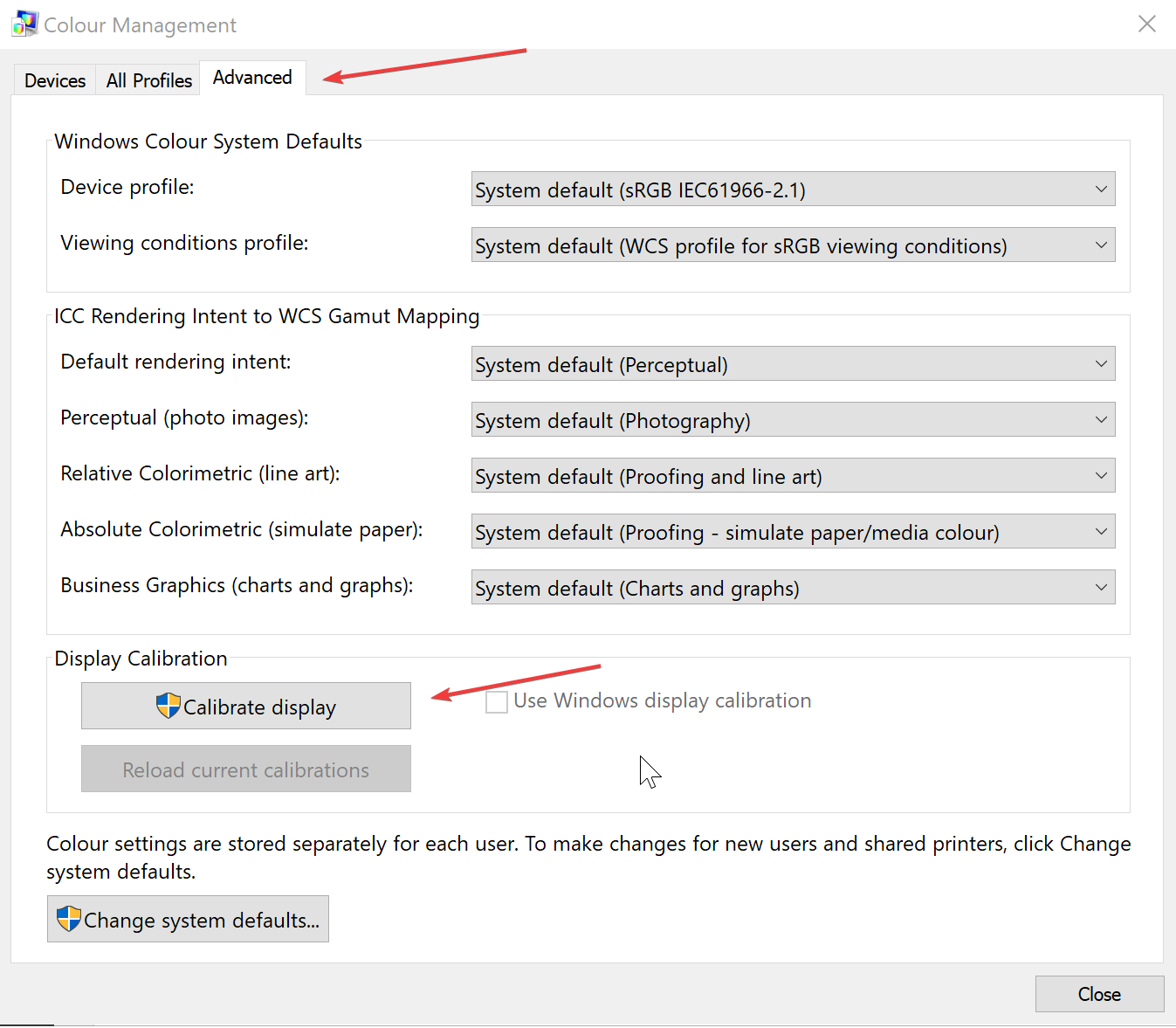
색 온도가 더 차가운 위치로 설정된 새 색 프로필을 항상 만들 수있는 옵션이 있습니다.
- 클릭 스타트 > 설정 > 체계.
- 클릭 디스플레이 왼쪽의 옵션에서.
- 클릭 고급 디스플레이 페이지 하단에 배치 된 옵션 목록의 설정.
- 클릭 디스플레이 1의 디스플레이 어댑터 속성.
- 에서 속성 열리는 창, 선택 색상 관리 탭.
- 클릭 색상 관리 단추.
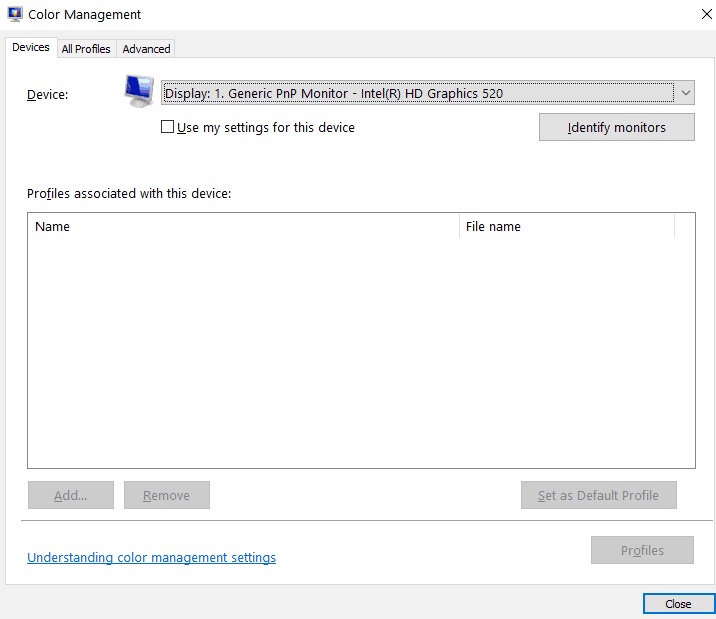
- 에서 색상 관리 열리는 창에서 많은 탭.
- 에서 디스플레이 Calibraton 섹션에서 디스플레이 보정.
- 딸깍 하는 소리 다음 그 후에 열리는 창문에서.
- 에 5 페이지, 클릭 건너 뛰기 밝기 설정. 이렇게하면 기본 보정 설정으로 이동합니다.
- 클릭 끝. 이렇게하면 흰색이 더 푸르스름하고 노란색이 덜한 새 색상 프로필을 만들었습니다.
따라서 Surface 화면이 노란색으로 바뀌는 경우 수행해야하는 모든 작업을 포괄적으로 편집 할 수 있습니다.
또한 다음은 참조 할 추가 리소스입니다.
- PC의 죽음의 분홍색 화면 [FIX]
- 해결: 화면에 Windows 10 붉은 색조
- Windows 10의 녹색 죽음의 화면 [FIX]
![구매할 수있는 최고의 Microsoft Surface 장치 [2021 가이드]](/f/9917f258167968fa72f1a61f6b139821.jpg?width=300&height=460)
![Surface Laptop 3에 대한 Microsoft의 블랙 프라이데이 거래 [$ 300 할인]](/f/955fd55bc46637550adec460babd9ead.jpg?width=300&height=460)
![Surface Pro 7을위한 3 가지 최고의 블랙 프라이데이 딜 [2020 년 11 월]](/f/b467c54b395090b17a59f43c0dc911eb.jpg?width=300&height=460)